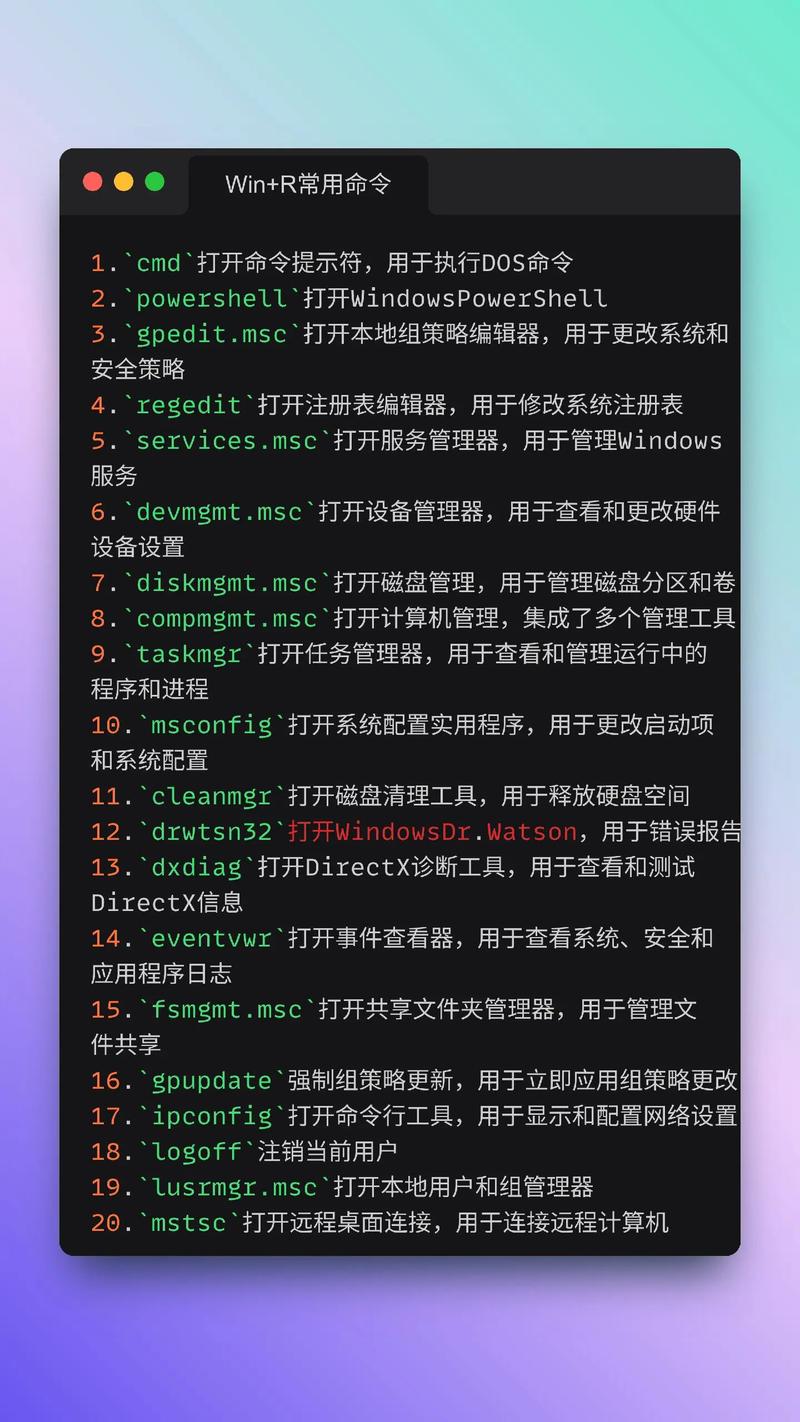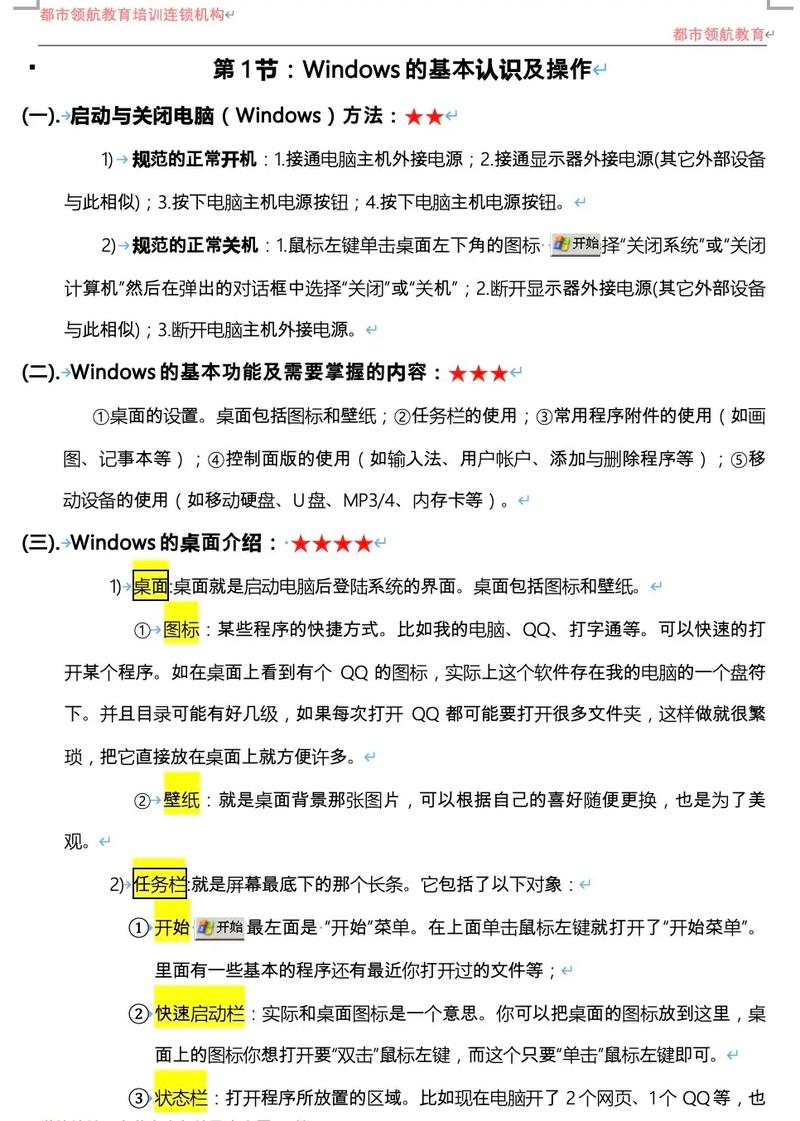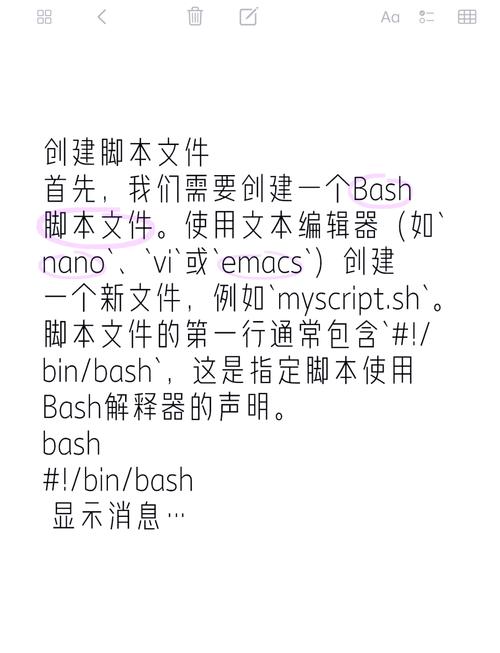Windows 运行脚本的全面指南
Windows运行脚本的全面指南:,,在Windows系统中,运行脚本是常见的操作。本文将介绍如何运行各种类型的脚本,包括批处理脚本、PowerShell脚本等。用户需要了解脚本的格式和语法,并确保脚本文件具有正确的扩展名。用户可以通过双击或使用命令行来运行脚本。对于批处理脚本,用户可以在命令行中输入脚本名称并执行。对于PowerShell脚本,用户可以使用PowerShell控制台或ISE(集成脚本环境)来运行。还可以通过计划任务或使用第三方工具来自动执行脚本。掌握Windows运行脚本的技巧对于提高工作效率和自动化任务至关重要。,,以上内容仅供参考,如需更多信息,建议查阅相关教程或咨询专业技术人员。
在Windows操作系统中,运行脚本是一种常见的操作,它可以帮助我们自动化执行一系列任务,提高工作效率,本文将详细介绍如何在Windows上运行脚本,包括脚本的创建、编辑以及执行等步骤。
Windows脚本的种类
在Windows系统中,可以运行的脚本种类繁多,主要包括批处理脚本(Batch Script)、PowerShell脚本、VBScript(Visual Basic Script)等,这些脚本语言各有特点,适用于不同的场景和需求。
批处理脚本的运行
1、创建批处理脚本:使用文本编辑器(如记事本)创建一个以“.bat”或“.cmd”为扩展名的文件,然后在文件中编写批处理命令。
2、保存批处理脚本:将编写好的批处理脚本保存到适当的目录中。
3、运行批处理脚本:双击批处理脚本文件即可运行,也可以在命令提示符(CMD)中输入脚本文件的路径来运行。
PowerShell脚本的运行
1、创建PowerShell脚本:使用PowerShell ISE(集成脚本环境)或文本编辑器创建以“.ps1”为扩展名的PowerShell脚本文件,并在其中编写PowerShell命令。
2、保存PowerShell脚本:将编写好的PowerShell脚本保存到适当的目录中。
3、运行PowerShell脚本:在PowerShell中输入脚本文件的路径,然后按回车键运行,也可以右键点击脚本文件,选择“使用PowerShell运行”来运行。
VBScript的运行
1、创建VBScript:使用记事本等文本编辑器创建以“.vbs”为扩展名的VBScript文件,并在其中编写VBScript代码。
2、保存VBScript:将编写好的VBScript保存到适当的目录中。
3、运行VBScript:在Windows资源管理器中双击VBScript文件即可运行,也可以在命令提示符中输入“cscript //Run scriptname.vbs”来运行VBScript。
注意事项
1、确保脚本的安全性:在运行任何脚本之前,请确保它来自可信赖的来源,并已进行充分的安全检查,避免运行来自未知来源或未经检查的脚本,以防止潜在的安全风险。
2、检查脚本的语法和逻辑:在运行脚本之前,请仔细检查脚本的语法和逻辑是否正确,错误的语法或逻辑可能导致脚本无法正常运行或产生意外的结果。
3、了解脚本的功能和用途:在运行脚本之前,请了解它的功能和用途,确保您知道脚本将执行什么操作,以及可能对系统产生的影响。
4、备份重要数据:在运行可能对系统产生影响的脚本之前,请确保已备份重要的数据和文件,这样,如果发生意外情况,您可以轻松地恢复数据。
5、使用管理员权限运行:某些脚本需要以管理员权限运行才能正常工作,如果您遇到权限问题,请尝试以管理员身份运行脚本或修改脚本的权限设置。
本文介绍了在Windows上运行脚本的三种主要方式:批处理脚本、PowerShell脚本和VBScript,通过创建、保存和运行这些脚本,我们可以自动化执行一系列任务,提高工作效率,在运行脚本时,请确保注意安全性、语法和逻辑、功能和用途以及数据备份等方面的问题,希望本文能帮助您更好地了解和使用Windows上的脚本功能。